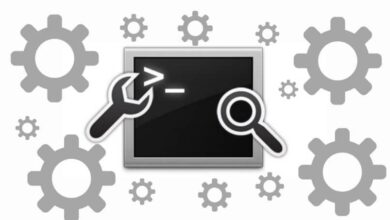كيفية تحويل صورة ووضعها كنسيج في Google Sketchup – خطوة بخطوة
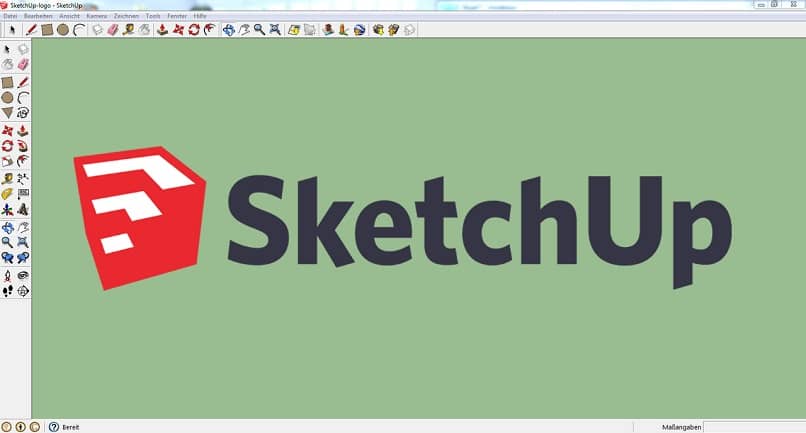
يبدو أن شركة جوجل تفاجئ مستخدميها أكثر فأكثر بالأدوات التي تتيح لهم استخدامها، وذلك بفضل أنه بحساب واحد يمكنك تنزيل واستخدام خدماتها المتعددة مثل Gmail وGoogle Adsence وGoogle Drive وحتى خرائط Google، مما يجعلها واحدة من الخدمات الأكثر اكتمالا والأكثر استخداما في جميع أنحاء العالم، سواء على أجهزة الكمبيوتر أو هواتف أندرويد.
الآن أحد برامج Google التي اكتسبت سمعة طيبة بين المصممين ومستخدمي Google الآخرين هو Google SketchUp، وهو برنامج يمكن للمستخدم من خلاله استخدام الكثير من الأدوات مثل النحت والقياس لتشكيل المباني ثلاثية الأبعاد بسهولة .
هذا البرنامج مكتمل للغاية لدرجة أنه يحتوي على فيديو تعليمي مثبت مسبقًا حتى يتمكن أي شخص يريد استخدامه من التعلم بسهولة.
لكن هذا ليس كل ما لا يصدق في SketchUp، فهو يوفر أيضًا بنية واقعية لما يتم التقاطه، ويتم تحقيق ذلك بفضل أداة تضبط بنية ما تم تصميمه ونسيجه.
على الرغم من أن وظيفة هذه الأداة تستخدم في الغالب لإنشاء المنازل أو المباني، إلا أن العديد من الأشخاص يستفيدون من وظائفها لشيء بسيط، ولكنه ضروري في بعض الأحيان، مثل إعطاء نسيج للصور.
كيفية تنزيل برنامج جوجل سكيتش اب؟
أولا وقبل كل شيء، يجب أن يكون البرنامج مثبتا على جهاز الكمبيوتر الخاص بك . تسمح لك Google بتنزيله مجانًا ، ولكن وظائفه ستكون محدودة حتى تدفع مقابل الترخيص. أولاً، يجب عليك تثبيت البرنامج، لذلك بمجرد تنزيل الملف على جهاز الكمبيوتر الخاص بك، اتبع الخطوات التالية:
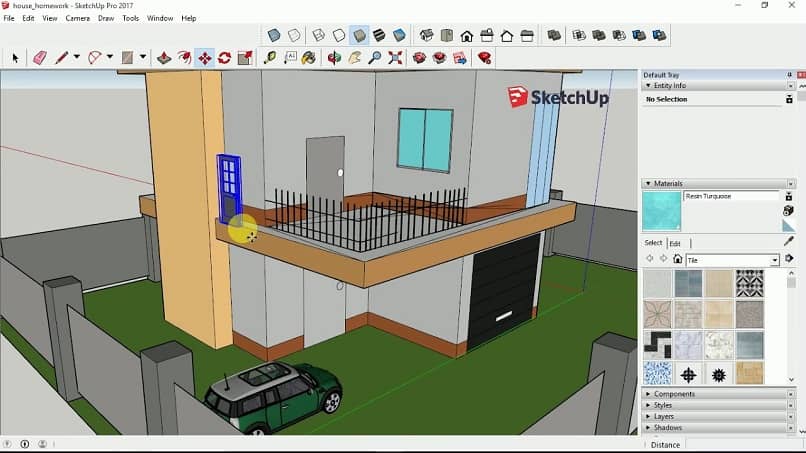
- انقر بزر الماوس الأيمن على الملف الذي تم تنزيله.
- حدد “تشغيل كمسؤول” . انتظر حتى تظهر علامة تبويب التأكيد ثم اختر “نعم”.
- ستظهر علامة تبويب تثبيت البرنامج، لذا سيكون عليك فقط تحديد “نعم، قبول أو تثبيت” وفقًا لذلك.
- بمجرد الانتهاء من عملية التحميل بأكملها. سيتم تثبيت البرنامج وسيكون جاهزًا للاستخدام.
كيفية تحويل ووضع صورة مع الملمس؟
إذا كنت تعمل مع هذا البرنامج وترغب في إضافة مواد إلى صورك، فواصل القراءة واكتشف كيفية القيام بذلك. لكن قبل البدء يجب أن تتذكر أن هذا البرنامج ثلاثي الأبعاد يتطلب أن يكون ما سيتم تصميمه متماثلًا تمامًا. لذلك يوصى باستخدام صورة مربعة تمامًا أو حتى إنشاء كائن مع البرنامج.
- بمجرد فتح برنامج SketchUp . افتح الصورة التي تريد إضافة نسيج إليها.
- حدد الأداة التي تقول “مستطيل” واستخدمها لإنشاء مربع على الأرض. ستعرف أنه مربع كامل من خلال الخطوط التي سيظهرها على الشاشة.
- انتقل الآن إلى الأيقونة التي تحتوي على دلو من الطلاء. دون النقر فوقها، يجب أن يظهر مربع حوار “المواد”.
- عندما تفتح علامة تبويب المواد، قم بتوجيه المؤشر إلى أيقونة صغيرة على اليمين تقول “إنشاء مواد”.
- الآن ستظهر علامة تبويب أخرى. يجب عليك النقر فوق “Bowse for Material Image File” للبحث في جهاز الكمبيوتر الخاص بك عن المجلد الذي يوجد به النسيج. ملاحظة: عند تثبيت البرنامج، يجب أن يأتي مع مجلد يحتوي على مواد مرتبة مسبقًا، ولكن يمكنك أيضًا تنزيل حزمة مواد.
- تأكد من الحجم، بحيث يكون نفس الصورة التي تريد تعديلها. يتم ذلك بحيث يناسب المربع المحدد بالفعل.
- انقر فوق “قبول” وسيكون كل شيء جاهزًا.
الآن ما يجب عليك فعله هو النقر على أي كائن أو صورة تريد تعديل نسيجها وسوف تفعل ذلك على الفور، على الرغم من أنها لن تفعل ذلك إلا مع ما تم تحديده بالفعل. نظرًا لأن لها حجمًا محددًا مسبقًا، ولكن يمكنك قم بتعديله مرة أخرى إذا كنت تريد أن يتغير حجمه.

وظائف التحرير وظيفية للغاية. وعلى الرغم من أنها ليست مثل العديد من برامج التحرير الأخرى، إلا أن هذا البرنامج أسهل في الاستخدام.
سواء كنت ستستخدمها في شركة لتنفيذ مباني. أو لإنشاء مجسمات صغيرة لتصميماتك، فهذه الأداة تتيح لمستخدمها استخدامها دون أي إزعاج، وبما أنها من جوجل فيمكن حفظ ما تقوم بإنشائه في مجلدك مباشرة في Google Drive لمزيد من الراحة. لذلك ستكون النسخ الاحتياطية أكثر من مضمونة.